Hur kan jag undanta specifika filer och mappar i ett HBS-jobb?
Berörda produkter
Hybrid Backup Sync (HBS 3 version 24.0 eller senare)
Lösning
I Hybrid Backup Sync (HBS 3) kan du undanta specifika filer och mappar i ett säkerhetskopierings- eller synkroniseringsjobb, genom att konfigurera ett avancerat filter.
- Öppna HBS 3.
- Öppna Säkerhetskopiera och återställ eller Synkronisera.
- Identifiera och välj ett jobb.
- Klicka på Redigera.
Fönstret Redigera öppnas. - Gå till Regler > Metoder.
- Klicka på Avancerade filter.
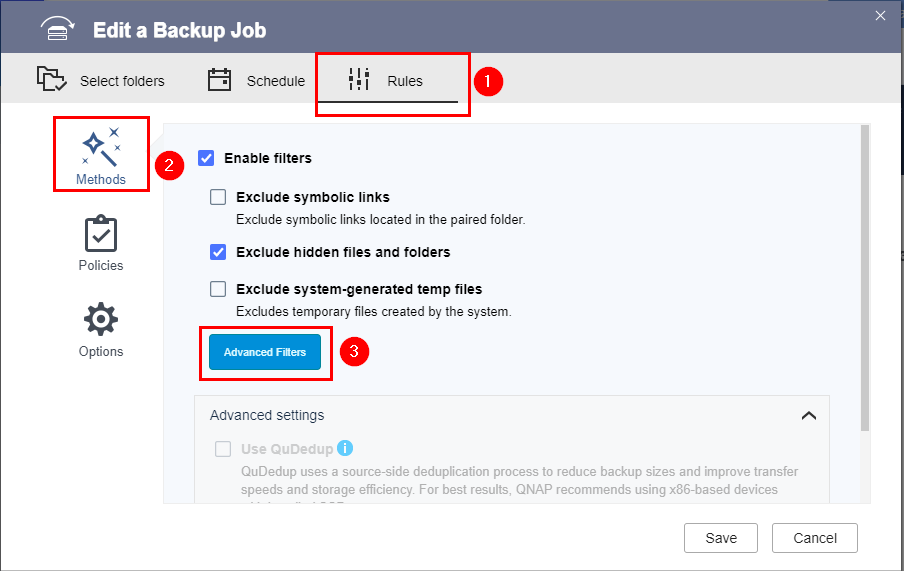
- Välj Undanta specifika filer och mappar.
- Ange en eller flera filer eller mappar som ska uteslutas.Obs!
- Separera poster med ett kommatecken (,) utan något blanksteg vare sig före eller efter kommatecknet.
- Använd jokertecknet asterisk (*) för att representera ingen eller flera förekomster av valfritt okänt tecken.
Exempel Beskrivning test Anger alla filer och mappar med namnet ”test” test* Anger alla filer och mappar med de följande namnen: ”test”, ”testX”, ”testXXX”, osv. *test Anger alla filer och mappar med de följande namnen: ”test”, ”Xtest”, ”XXXtest”, osv. *test* Anger alla filer och mappar med de följande namnen: ”test”, ”XtestX”, ”XXXtestXXX”, ”XtestXXXX”, osv. test.txt Anger filen med namnet ”test.txt” *.txt Anger alla filer med filändelse ”.txt” Förmoda att du till exempel anger ”*.txt,HBS*.pdf,*HBS”:
Det här exemplet anger att följande filer och mappar ska uteslutas: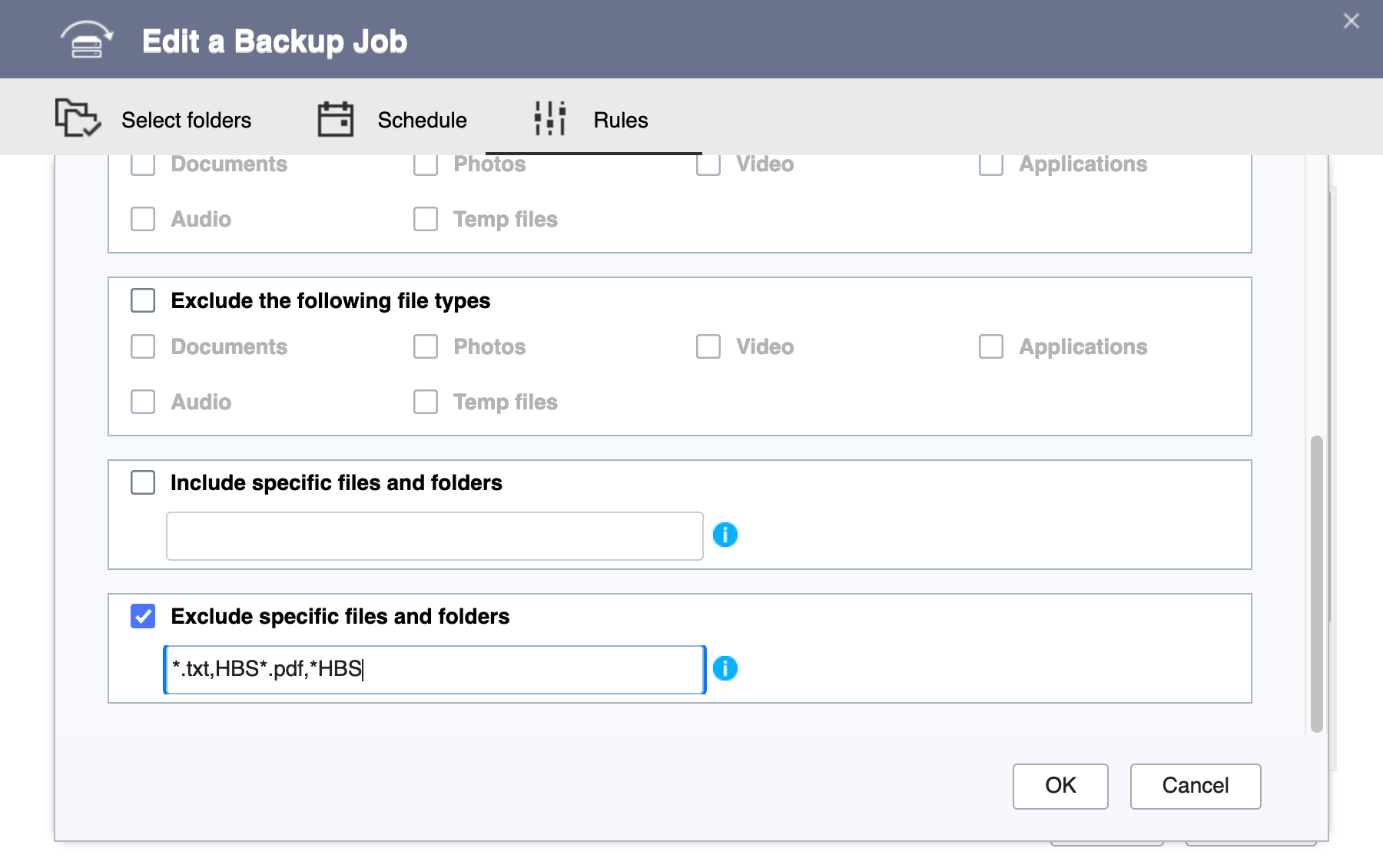
- Alla filer med filändelsen ”.txt”
- Alla filer med filändelsen ”.pdf” där filnamnet börjar med ”HBS” följt av noll till valfritt antal okända tecken (exempelvis ”HBS.pdf”, ”HBSdoc.pdf”, ”HBS_functions.pdf”)
- Alla filer och mappar som börjar med noll till valfritt antal okända tecken vars filnamn slutar med ”HBS” (exempelvis ”HBS”, ”myHBS”, ”käll-HBS”)
- Klicka på OK.
- Klicka på Spara.
HBS 3 sparar ändringarna i jobbet.
Det går nu att köra jobbet. De angivna källfilerna och mapparna visas inte på destinationen.





